- Ak ste profesionálny alebo amatérsky hudobník, určite potrebujete najlepšiu aplikáciu so spevníkmi pre váš počítač s Windows 10.
- Poskytujeme vám nástroj, ktorý obsahuje širokú škálu knižníc akordov pre mnoho nástrojov.
- Iný program vám umožňuje transponovať akordy k vašim skladbám pri ich prehrávaní.
- Skvelý softvér vám tiež umožňuje pridať k skladbe prehrané súbory alebo si ich vytvoriť sami.

Tento softvér udrží vaše ovládače v činnosti a zaistí vám tak bezpečnosť pred bežnými chybami počítača a zlyhaním hardvéru. Skontrolujte všetky svoje ovládače teraz v 3 jednoduchých krokoch:
- Stiahnite si DriverFix (overený súbor na stiahnutie).
- Kliknite Spustite skenovanie nájsť všetky problematické ovládače.
- Kliknite Aktualizácia ovládačov získať nové verzie a vyhnúť sa poruchám systému.
- DriverFix bol stiahnutý používateľom 0 čitateľov tento mesiac.
Windows 10 obsahuje oveľa viac ako Microsoft Edge a Cortana. Aj keď je pravda, že možno budete musieť hľadať internet, aby ste našli ďalšie užitočné aplikácie, bezpochyby sú niektoré z najlepších aplikácií v obchode Microsoft Store.
A ak hľadáte najlepšie aplikácie spevníka pre Windows PC, potom obchod Microsoftu ponúka všetky pre vás okrem zdrojov tretích strán. Tu sú.
Aké sú najlepšie aplikácie so spevníkmi pre Windows 10?
SongBook od spoločnosti LinkeSOFT
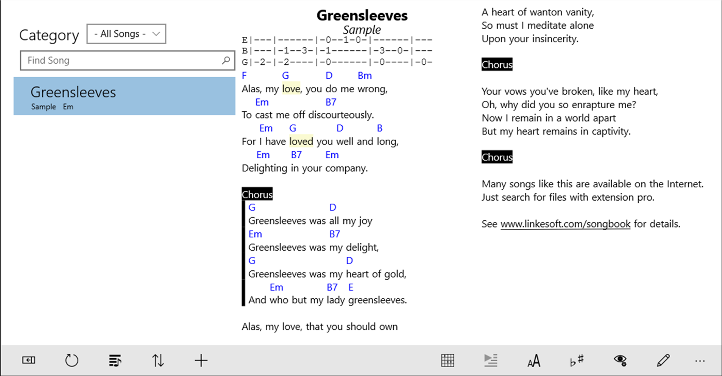
Aplikácia SongBook je skvelá pre profesionálnych aj amatérskych hudobníkov. Program spracováva vaše zbierky piesní textom a akordmi. Kliknutím na názov akordu si môžete zobraziť ľubovoľné varianty akordov.
Aplikácia obsahuje obrovské množstvo knižníc akordov pre mnoho nástrojov, ako je gitara, ukulele, banjo a klavír. Je optimalizovaný na použitie s klávesnicou a myšou.
Vo Windows 10, dotykové tablety, použite namiesto nich aplikáciu SongBook pre Windows Tablet pre Windows Store. Medzi jeho vlastnosti patrí:
- Zoznam skladieb
Tento program zoskupuje skladby do kategórií, ktoré fungujú ako priečinky vo vašom počítači, a umožňuje vám usporiadať skladby podľa žánru, značiek alebo podľa náročnosti.
Odstránením kategórie sa odstránia aj všetky skladby v nej. Názvy môžete vyhľadávať zadaním písmena, ktoré zobrazí názvy začínajúce týmto písmenom, a stlačením kombinácie klávesov Ctrl + Medzerník označíte skladby, ktoré ste už hrali.
Označené skladby sa potom zobrazia sivou farbou na celej ploche. Zatvorením aplikácie sa však značka odstráni.
- Zobrazenie piesne
Táto funkcia zobrazuje aktuálnu skladbu s textom a akordmi. Definície akordov môžete vyhľadať kliknutím na akord a zmeniť akordy, texty piesní a písmo a farbu kariet v časti Nástroje> Možnosti> Zobraziť.
Stlačením klávesov Ctrl +/- alebo Ctrl + koliesko myši môžete zväčšiť alebo zmenšiť veľkosť písma. Aplikácia tiež zobrazí skladbu v najväčšej možnej veľkosti písma, keď prejdete na Zobraziť> Zväčšiť> Automatické zväčšenie. Ak sa chcete vrátiť späť k normálnej veľkosti písma, vyberte Zobraziť> Zväčšiť> Normálne.
Môžete prejsť na Zobraziť> Všetky akordy piesne a zobraziť všetky akordy, ktoré sa zobrazia v aktuálnej skladbe. Aplikácia spočiatku zobrazuje najjednoduchší prstoklad akordu.
Kliknutím na akord môžete prechádzať všetkými definíciami. Prejdite do ponuky Zobraziť> Skryť akordy alebo Zobraziť> Skryť texty, ak chcete vypnúť zobrazovanie akordov alebo textov piesní.
- Režim celej obrazovky
SongBook tiež zobrazuje skladbu v režime celej obrazovky, aby maximalizoval realitu obrazovky a skryl ponuku a panel s nástrojmi. Zoznam skladieb môžete skryť aj doľava stlačením Ctrl + L. Stlačením klávesu ESC vypnete režim celej obrazovky.
- Automatické rolovanie
Stlačte Zobraziť> Automatické posúvanie alebo stlačte kláves F5 alebo použite tlačidlo Prehrať na paneli nástrojov na spustenie automatického posúvania. Pomocou tlačidla Uložiť vo vyskakovacom okne automatického rolovania uložíte aktuálne tempo do skladby. Tempo sa nastaví pri ďalšom výbere skladby.
Prípadne môžete vložiť direktívy {pause: x} niekam do skladby, kde x označuje pauzu v sekundách (napr. {Pause: 20} pozastaviť na 20 sekúnd).
Automatické posúvanie sa na určitý čas pozastaví, keď sa riadok s týmto vyhlásením o pozastavení dostane do hornej časti obrazovky.
Automatické posúvanie tiež zastaví šetrič obrazovky Windows. Môžete tiež umiestniť túto smernicu na začiatok skladby a oddialiť tak začiatok automatického rolovania.
- Transpozícia
Aplikácia umožňuje transponovať skladbu na iný kláves pomocou ponuky Nástroje> Transponovať alebo pomocou tlačidiel transpozície na paneli nástrojov.
Všetkých # akordov môžete previesť na ich ekvivalent b alebo naopak pomocou ponúk „Všetko b“ a „Všetko #“. Transpozícia je však iba dočasná. Ak chcete permanentne zmeniť melódiu, vyberte ponuku Nástroje> Transpozícia> Uložiť transpozíciu.
Pražce pre capo môžete tiež definovať výberom možnosti Nástroje> Transponovať> Capo. Ak však skladba obsahuje špeciálne definície akordov, po transpozícii už zvyčajne nebudú platné.
- Prepojiť s hudbou
SongBook tiež umožňuje kopírovať hudobný súbor do adresára SongBook a vytvoriť naň odkaz pomocou ponuky Nástroje> Hudba> Prepojiť. Toto umožní používateľom hrať spolu s hudbou na pozadí. Vyberte Nástroje> Prehrať hudbu, aby ste prehrali prepojenú hudbu so zabudovaným mini hudobným prehrávačom.
Alternatívne môžete do skladby vložiť odkaz na ľubovoľný súbor tak, že ho presuniete z Prieskumníka do editora skladby a kliknutím na odkaz otvoríte pridružený program.
- Upraviť skladbu
SongBook obsahuje možnosť upravovať skladby alebo pridávať nové skladby. Prejdite do ponuky Upraviť> Chordpro a zadajte najbežnejšie ovládacie príkazy chordpro. Taktiež zobrazí klávesové skratky pre rýchlejší vstup.
Keď vyberiete nejaký text, okolo výberu sa vloží ovládací príkaz chordpro (napr. [] Alebo {c:}). Ak chcete definíciu akordu ako [Am] presunúť na inú pozíciu textu, dvakrát na ňu kliknite, aby ste ju vybrali, a potom ju vystrihnite / prilepte na novú pozíciu. Ak chcete použiť akordy z jedného verša do druhého, použite príkaz Kopírovať akordy / Vložiť akordy z kontextovej ponuky.
Môžete tiež previesť aktuálnu skladbu alebo vybratý text z formátu tabulátora do kompaktného formátu chordpro výberom možností Upraviť> Chordpro> Previesť kartu na Chordpro.
- Značky
Ďalším spôsobom, ako usporiadať svoju zbierku skladieb, je priradiť ľubovoľné značky ľubovoľnej skladbe. Skladby môžete filtrovať podľa značiek kliknutím na tlačidlo Značky na obrazovke hlavného zoznamu skladieb.
Keď odstránite značku, skladba sa neodstráni. Na rozdiel od kategórií môžu mať skladby priradené niekoľko značiek. V skladbe sú štítky uložené so smernicou {tag: xx}.
- Zoznamy skladieb
Zoznamy skladieb obsahujú odkazy na skladby podľa názvu / podtitulu, nezávisle od ich kategórie. Aplikácia umožňuje pridávať skladby do viacerých zoznamov skladieb a jedna skladba sa môže vyskytnúť viackrát v jednom zozname skladieb.
V rozbaľovacom poli zoznamu skladieb sa v zátvorkách zobrazuje počet skladieb v danom zozname skladieb. Môžete kliknúť pravým tlačidlom myši na skladbu v zozname a zvoliť Pridať do zoznamu skladieb.
Ak chcete pridať viac skladieb naraz, vyberte ich pomocou klávesov Shift alebo Ctrl + kliknutie myšou skôr, ako vyberiete možnosť Pridať do zoznamu skladieb. Ak chcete vytvoriť nový zoznam skladieb, kliknite pravým tlačidlom myši na skladbu v zozname skladieb a vyberte položky Pridať do zoznamu skladieb> Nový zoznam skladieb.
Ak chcete zmeniť poradie skladieb v zozname skladieb, vyberte položku Posunúť nahor / Posunúť nadol z kontextovej ponuky. Ak chcete odstrániť skladbu zo zoznamu skladieb, kliknite pravým tlačidlom myši na skladbu v zozname skladieb a vyberte príkaz Odstrániť.
- Akordy a nástroje
SongBook obsahuje komplexnú knižnicu akordov pre gitaru, ukulele (ladenie C a D), mandolínu, klavír a ďalšie. Vyberte akord v skladbe alebo výberom položky Nástroje> Akordy zobrazte zobrazenie akordov.
Akordy sú zoskupené podľa základnej výšky tónu a mena. Každý akord môže mať niekoľko variácií. SongBook vie o rovnakých výškach tónov (napr. C # = Db).
Môžete pridať svoje vlastné akordy (Súbor - Nový akord ...) alebo zmeniť existujúce definície akordov kliknutím na ne.
Pravým tlačidlom myši kliknite na akord, ak chcete vyhľadať rovnaké akordy (s rôznymi názvami) alebo pridať k skladbe túto konkrétnu definíciu akordu.
Ak chcete z databázy odstrániť vlastný akord, kliknutím naň ho upravte a vyberte príkaz Odstrániť. Vyberte nástroj z ponuky nástrojov a zmeňte aktuálne používaný nástroj.
- Upraviť akord
Aplikácia tiež umožňuje meniť ľubovoľné akordy v databáze akordov. V rozbaľovacej ponuke napravo vyberte základný pražce a potom kliknite na políčka prstov. Ak reťazec neprodukuje žiadny zvuk, vyberte x nad reťazcom.
Pridané akordy sa uložia do súboru
Môžeš stiahnuť SongBook z Windows Store za 9,99 dolárov.
Chordle

Ponechanie veľkého hudobného priečinka sa môže na vašom Pamäť PC. Vďaka aplikáciám ako Chordle sa tejto záťaže môžete zbaviť. Chordle je program na správu spevníkov, ktorý robí veľa vecí.
Môže napríklad transponovať akordy vašich skladieb pri ich prehrávaní, vytvárať a zdieľať zoznamy setov, zobrazovať akordy s obmedzením, keď hráte s gitaristami, alebo akceptorové akordy pre ostatných členov kapely.
Chordle môže zobrazovať akordové diagramy skladieb spolu s variáciami akordov pre gitaru aj ukulele. Medzi ďalšie vlastnosti patrí:
- Vytvorte si vlastnú knižnicu skladieb
- Vytvárajte a zdieľajte svoje nastavené zoznamy
- Prispôsobte si klávesy a pozíciu capo pre každú skladbu v stanovenom zozname
- Gitaristi môžu ukazovať akordy s titulkami, zatiaľ čo ostatní hudobníci môžu ukázať akordy s nekapitulovanými tónmi
- Vyhľadávajte online stránky z aplikácie a rýchlo si vytvorte knižnicu skladieb
- Importujte a exportujte svoje skladby a zoznamy súborov
- Exportujte zoznamy súborov ako dokument Microsoft Word na zdieľanie s hudobníkmi, ktorí nevlastnia tablety
- Skvelé pre kostol i súčasné kapely
- Ľahko prevádzajte skladby z formátu ChordPro do formátu Chordle
- Prispôsobte farby, v ktorých sú skladby prezentované
- Synchronizujte svoje skladby a zoznamy s OneDrive
Stiahnite si Chordle odteraz zadarmo
SongRepertoire
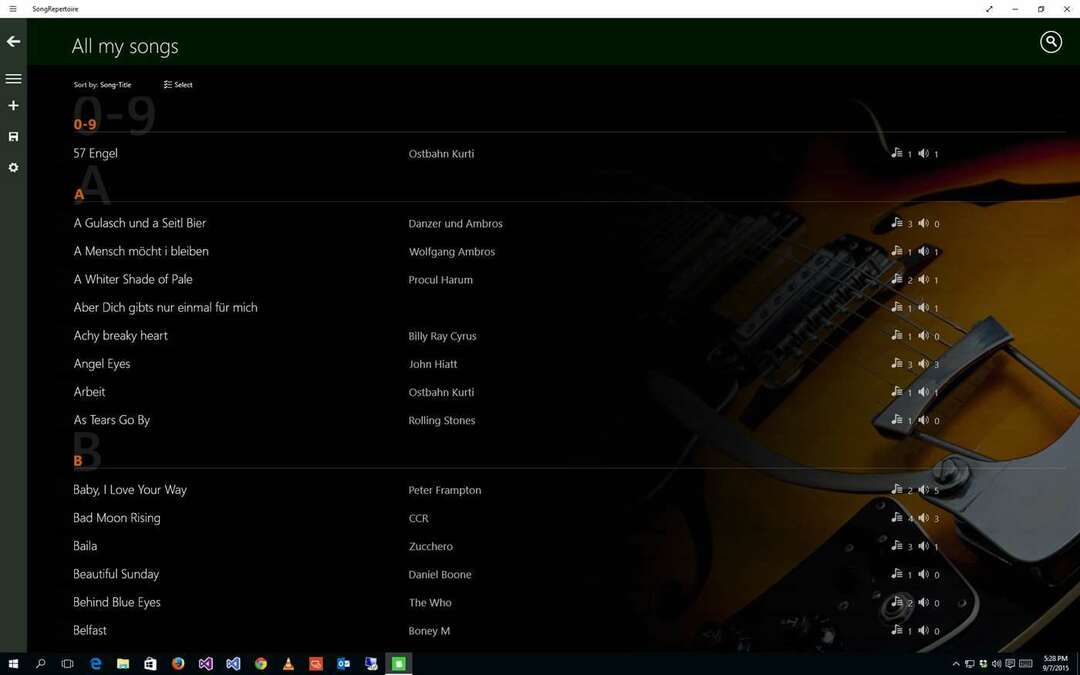
Ak ste hudobníci, potom je pre vás aplikácia SongRepertoire. Pomáha spravovať hudobné listy, prehrávanie a nastavovať zoznamy.
- Skladby s viacerými súbormi akordov alebo hudobnými listami, ktoré tiež podporujú externé ovládače, ako je AirTurn
- Integrovaný editor súborov akordov, import z existujúcich súborov alebo fotografovanie
- Zaznamenávajte prehrávania a slučky alebo pridajte existujúce zvukové súbory
- Podpora dotykového pera na pridávanie anotácií, písanie kariet alebo hudobných listov
- Správa zoznamov
- Aktualizácia a stiahnutie na OneDrive alebo miestne disky
- Zdieľajte ich so svojimi spoluhráčmi a priateľmi
Pomocou tejto aplikácie môžete k skladbe pridať viac súborov akordov alebo hudobných listov, ako aj prehrávanie. Môžete tiež použiť integrovaný editor súborov akordov alebo pridať externý súbor.
Môžete tiež použiť fotoaparát vášho prístroja na fotografovanie tlačených hudobných listov. Aplikácia umožňuje hudobníkom ľahko transponovať skladby prostredníctvom akordického formátu SongRepertoire. Program podporuje aj externé radiče ako AirTurn.
K svojej skladbe môžete tiež pridať prehrávané súbory alebo ich vytvoriť sami pomocou zvukového rekordéra v tablete. Ak chcete usporiadať svoje zoznamy skladieb, môžete spravovať viac zoznamov skladieb, pridávať ich, meniť ich poradie alebo z nich odstraňovať skladby. Svoje skladby môžete tiež nahrať do cloudu prostredníctvom OneDrive.
Môžete tiež exportovať skladby alebo zoznamy skladieb a importovať ich do iných inštalácií SongRepertoire alebo ich zdieľať so svojimi spoluhráčmi.
Môžete exportovať svoje hudobné listy do formátu PDF, ako aj zaznamenané zvukové súbory ako mp3. Aplikácia je k dispozícii v obchode Microsoft Store za 4,49 dolárov.
Ak si myslíte, že nám niečo v zozname chýbalo, neváhajte zanechať komentár nižšie.


